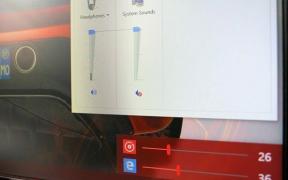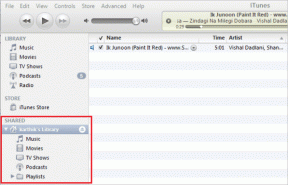Systemgendannelsesfejl 0x800700B7 [LØST]
Miscellanea / / November 28, 2021
Ret systemgendannelsesfejl 0x800700B7: Hvis du bruger Windows Sikkerhedskopiering og gendannelse, har du muligvis stået over for fejlen "Systemgendannelse blev ikke fuldført med succes" ledsaget af en fejlkode 0x800700B7. Fejl 0x800700B7 betyder, at der er opstået en uspecificeret fejl, som forhindrer Systemgendannelsesprogrammet i at køre. Selvom der ikke er nogen særlig årsag til denne fejl, men efter at have undersøgt, er det sikkert at antage, at det kan være forårsaget på grund af antivirus software, der er i konflikt med systemet, eller korrupte registreringsposter eller systemfiler på grund af tredjepartssoftware, virus eller malware osv.

Antivirussen afviser filerne til systemgendannelsen, som tidligere blev markeret som skadelige, men som systemgendannelse udfører, forsøger den at gendanne disse filer igen, og derfor forårsages en konflikt, som fører til systemgendannelsesfejl 0x800700B7. Så uden at spilde nogen tid, lad os se, hvordan man rent faktisk fikser systemgendannelsesfejl 0x800700B7 ved hjælp af nedenstående fejlfindingsvejledning.
Indhold
- Systemgendannelsesfejl 0x800700B7 [LØST]
- Metode 1: Slet opgavecache fra registreringsdatabasen
- Metode 2: Kør SFC og CHKDSK
- Metode 3: Prøv Systemgendannelse i fejlsikret tilstand
- Metode 4: Deaktiver Antivirus før gendannelse
Systemgendannelsesfejl 0x800700B7 [LØST]
Sørg for at oprette et gendannelsespunkt bare hvis noget går galt.
Metode 1: Slet opgavecache fra registreringsdatabasen
1. Tryk på Windows-tasten + R og skriv derefter regedit og tryk på Enter.

2. Naviger til følgende registreringsnøgle:
HKEY_LOCAL_MACHINE\SOFTWARE\Microsoft\WindowsNT\CurrentVersion\Schedule\TaskCache\Tree\Microsoft\Windows
3. Højreklik på Windows undernøgle og vælg Slet.
4.Luk Registreringseditor og genstart din pc for at gemme ændringer.
Metode 2: Kør SFC og CHKDSK
1. Tryk på Windows-tasten + X og klik derefter på Kommandoprompt (Admin).

2.Skriv nu følgende i cmd og tryk enter:
Sfc /scannow. sfc /scannow /offbootdir=c:\ /offwindir=c:\windows (hvis ovenstående mislykkes)

3.Vent til ovenstående proces er færdig, og skriv følgende kommando i cmd og tryk på Enter:
chkdsk C: /f /r /x

4.Fjern markeringen af indstillingen Safe Boot i System Configuration, og genstart derefter din pc for at gemme ændringerne.
Metode 3: Prøv Systemgendannelse i fejlsikret tilstand
1. Tryk på Windows-tasten + R og skriv derefter msconfig og tryk på Enter for at åbne Systemkonfiguration.

2.Skift til boot-fanen og flueben Mulighed for sikker opstart.

3. Klik på Anvend efterfulgt af OK.
4. Genstart din pc, og systemet vil starte op Sikker tilstand automatisk.
5. Tryk på Windows-tasten + R og skriv”sysdm.cpl” tryk derefter på enter.

6. Vælg Systembeskyttelse fanen og vælg Systemgendannelse.

7. Klik på Næste og vælg det ønskede Systemgendannelsespunkt.

8. Følg instruktionerne på skærmen for at fuldføre systemgendannelse.
9. Efter genstart kan du muligvis Ret systemgendannelsesfejl 0x800700B7.
Metode 4: Deaktiver Antivirus før gendannelse
1. Højreklik på Antivirus program ikon fra proceslinjen og vælg Deaktiver.

2. Vælg derefter den tidsramme, for hvilken Antivirus forbliver deaktiveret.

Bemærk: Vælg den mindst mulige tid, f.eks. 15 minutter eller 30 minutter.
3. Når du er færdig, prøv igen at gendanne din pc ved hjælp af Systemgendannelse og kontroller, om fejlen løser sig eller ej.
Anbefalet til dig:
- Ret tastatur, der ikke virker på Windows 10
- Reparer mus og tastatur, der ikke fungerer i Windows 10
- Sådan rettes Windows Backup mislykkedes med fejl 0x807800C5
- Ret genvejsikoner ændret til Internet Explorer-ikon
Det er det du har med succes Ret systemgendannelsesfejl 0x800700B7 men hvis du stadig har spørgsmål vedrørende dette indlæg, er du velkommen til at stille dem i kommentarfeltet.
![Systemgendannelsesfejl 0x800700B7 [LØST]](/uploads/acceptor/source/69/a2e9bb1969514e868d156e4f6e558a8d__1_.png)